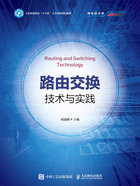
1.4.3 路由器以太口和计算机IP地址的配置
网络拓扑图如图1-1所示,要实现计算机PC1与路由器R1的互通,需要完成路由器R1以太口的配置和计算机IP地址的配置。
步骤1:在路由器R1的全局配置模式下配置路由器R1的f0/0接口,输入以下代码。
R1(config)#interface fastEthernet 0/0 R1(config-if)#ip address 192.168.0.254 255.255.255.0 R1(config-if)#no shutdown
步骤2:右键单击计算机PC1桌面的“网络”图标 ,在弹出的快捷菜单中选择“属性”命令,如图1-10所示。
,在弹出的快捷菜单中选择“属性”命令,如图1-10所示。

图1-10 在快捷菜单中选择“属性”命令
步骤3:选择“属性”命令后,打开“网络和共享中心”窗口,如图1-11所示。

图1-11 “网络和共享中心”窗口
步骤4:单击“查看活动网络”栏中的“以太网”链接,打开“以太网状态”对话框,如图1-12所示。

图1-12 “以太网状态”对话框
步骤5:单击“属性”按钮,弹出“以太网属性”对话框,选择“Internet协议版本4(TCP/IPv4)”选项,如图1-13所示。

图1-13 “以太网属性”对话框
步骤6:单击“属性”按钮,弹出“Internet协议版本4(TCP/IPv4)属性”对话框,如图1-14所示。

图1-14 “Internet协议版本4(TCP/IPv4)属性”对话框
步骤7:单击选中“使用下面的IP地址(S):”单选按钮,根据图1-1中标注的计算机的IP地址完成配置,在“IP地址”文本框中输入192.168.0.1,“子网掩码”由网络前缀/24转换成255.255.255.0,“默认网关”配置成与该计算机直连的路由器的接口的IP地址(路由器R1的f0/0接口的IP地址)192.168.0.254,如图1-15所示。

图1-15 配置IPv4地址
步骤8:单击“确定”按钮,如果没有提示IP地址冲突,说明配置成功。
步骤9:检验连通性,从计算机PC1计算机ping 192.168.0.254,返回结果如图1-16所示。

图1-16 从计算机PC1 ping路由器R1
通过查看从计算机PC1ping路由器R1返回的结果,可以发现,计算机PC1和路由器R1已经实现了互通。